Photoshop设计紫色光感效果艺术字教程
摘要:效果图:教程:1.新建1000*650大小的文档,设置前景色为#4f4097,背景色为#0d004c,拉径向渐变2.将素材拉入文档中,摆放好...
效果图:

教程:
1.新建1000*650大小的文档,设置前景色为#4f4097,背景色为#0d004c,拉径向渐变
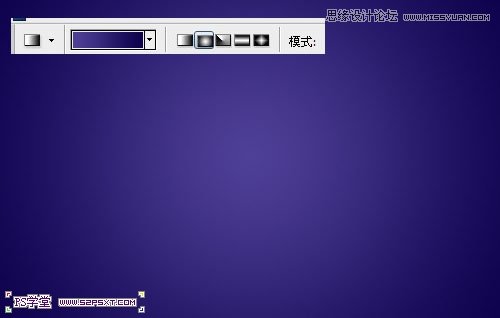
2.将素材拉入文档中,摆放好位置,改图层模式为叠加
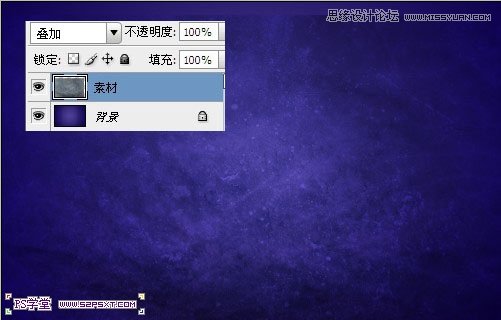
3.用字体Franks,颜色#4f4097,打上'52psxt"
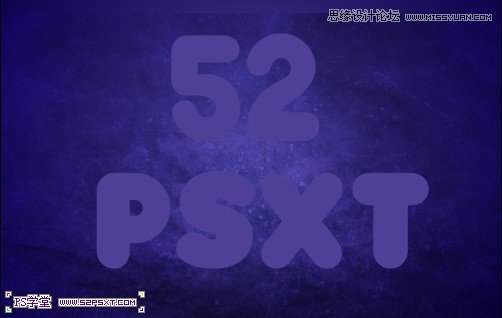
4.给字体图层设置图层样式如下:
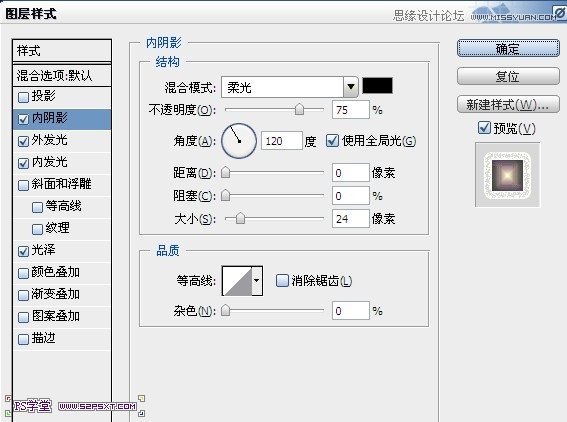
【Photoshop设计紫色光感效果艺术字教程】相关文章:
下一篇:
Photoshop制作可爱的果酱字教程
